> VMware Horizon View 2FA
VMware Horizon View 2FA
В этом руководстве показано, как настроить двухфакторную аутентификацию (2FA/MFA) для VMware Horizon View с помощью решения многофакторной аутентификации Protectimus.
Система двухфакторной аутентификации Protectimus интегрируется с VMware Horizon View через протокол аутентификации RADIUS. Облачный сервис двухфакторной аутентификации или Локальная MFA платформа Protectimus выступает в качестве RADIUS-сервера, а VMware Horizon View берет на себя роль RADIUS-клиента.
Схема работы решения Protectimus для двухфакторной аутентификации в VMware Horizon View представлена ниже.
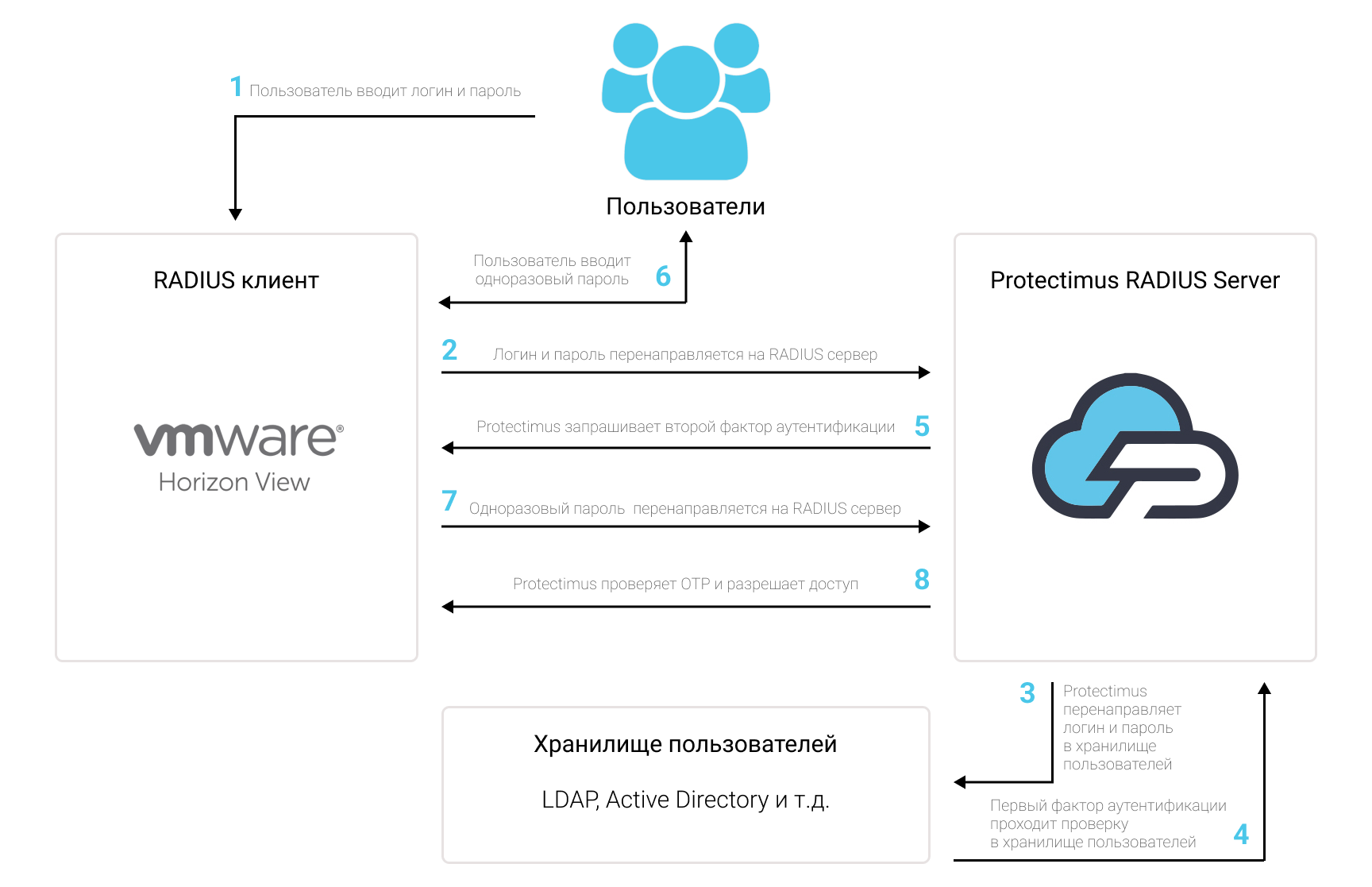
1. Как настроить двухфакторную аутентификацию (2FA) для VMware Horizon View
Интеграция двухфакторной аутентификации Protectimus с VMware Horizon возможна по протоколу RADIUS:
- Зарегистрируйтесь в Облачном сервисе двухфакторной аутентификации или установите Локальную платформу Protectimus и задайте базовые настройки.
- Установите и настройте компонент Protectimus RADIUS Server.
- Добавьте Protectimus в качестве RADIUS сервера для VMware Horizon View.
2. Зарегистрируйтесь и задайте базовые настройки
- Зарегистрируйтесь в Облачном сервисе Protectimus и активируйте API или установите Локальную платформу Protectimus (если вы устанавливаете платформу Protectimus на Windows, поставьте галочку напротив пункта RProxy во время установки).
- Создайте ресурс.
- Добавьте пользователей.
- Добавьте токены или активируйте Портал самообслуживания пользователей.
- Назначите токены пользователям.
- Назначте токены с пользователями на ресурс.
3. Установите и настройте Protectimus RADIUS Server
Подробная инструкция по установке и настройке Protectimus RADIUS Server доступна здесь.4. Добавьте Protectimus в качестве RADIUS сервера для VMware Horizon View
- Войдите в панель администратора VMware Horizon View.
- На левой панели выберите Settings, затем нажмите на Servers.
- Выберите вкладку Connection Servers.
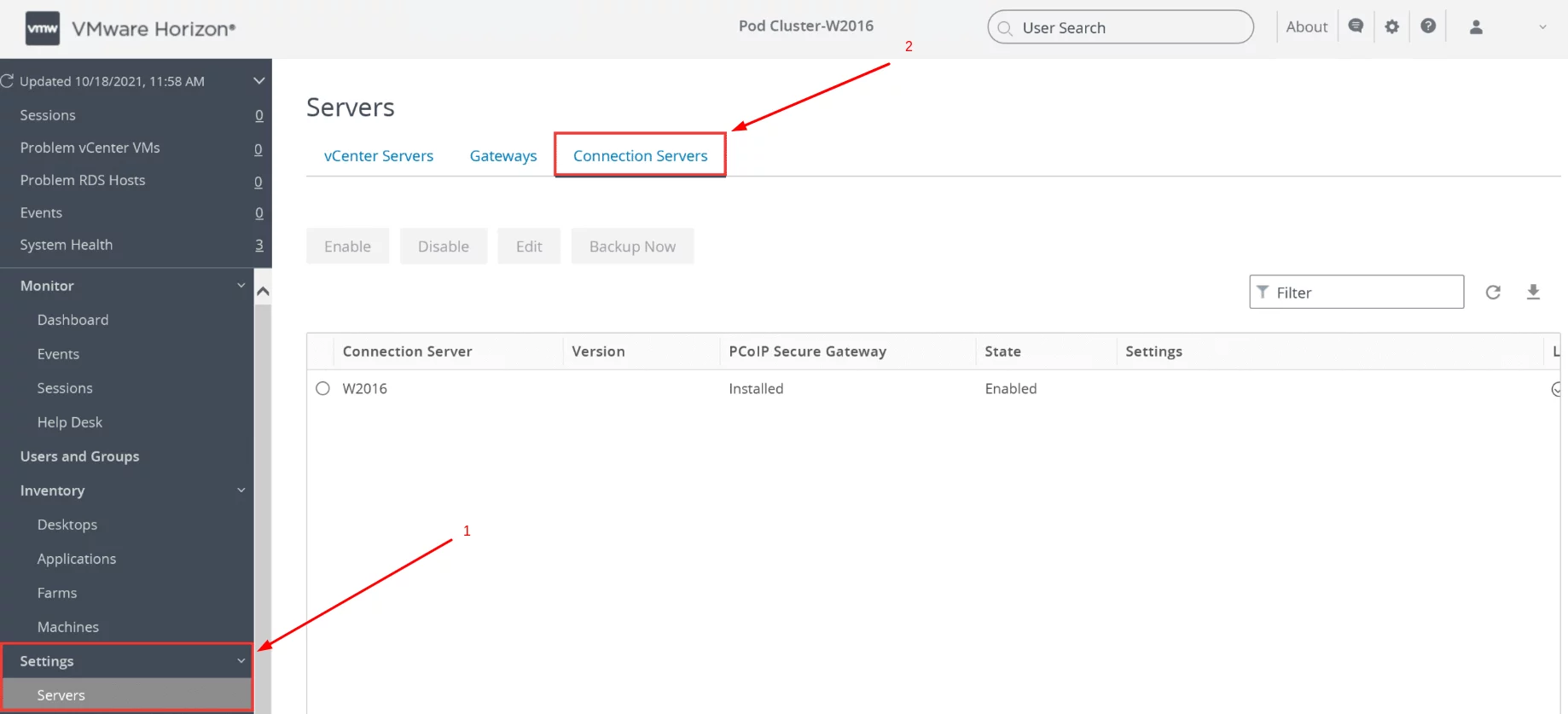
- Выберите нужный сервер (connection server), и нажмите на кнопку Edit.
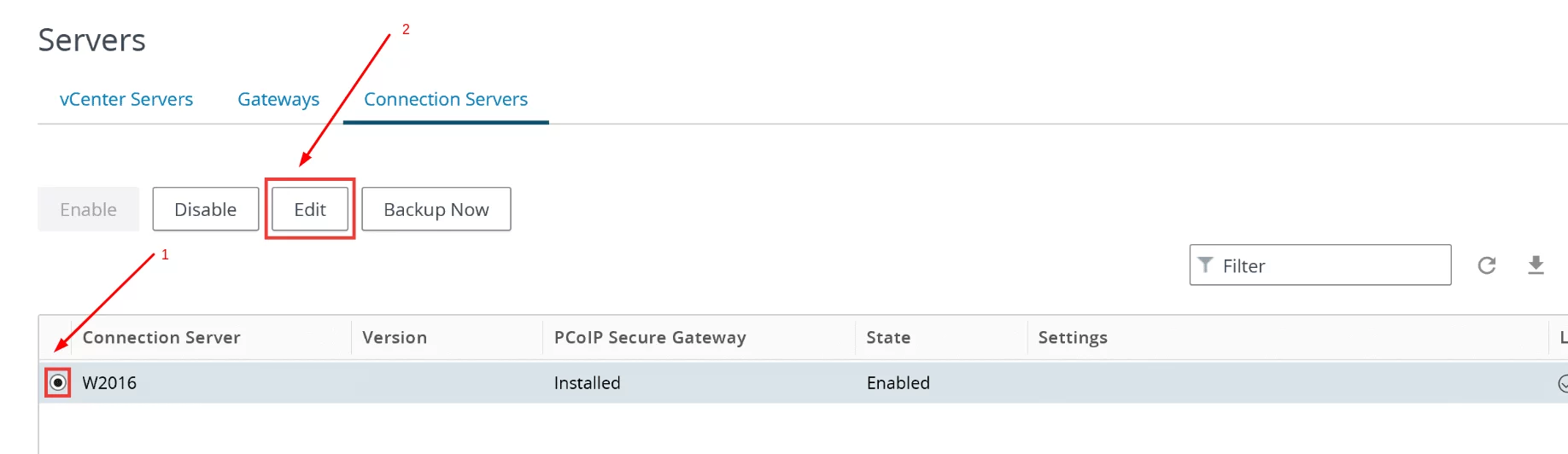
- Перейдите во вкладку Authentication.
- В разделе Advanced Authentication выберите RADIUS в выпадающем списке 2-factor authentication.
- Включите Enforce 2-factor and Windows user name matching.
- В списке Authenticator выберите Create New Authenticator.
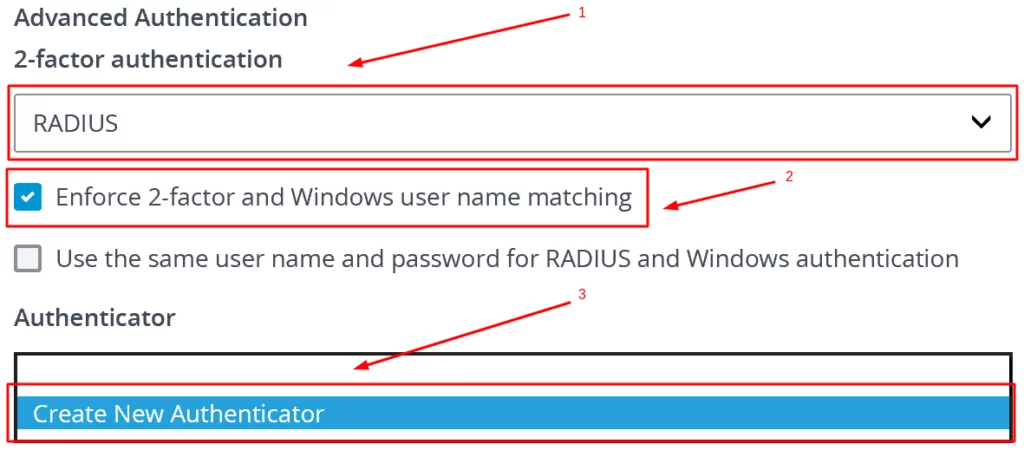
- Вы увидите окно Add RADIUS Authenticator. На странице Client Customization введите любое имя для вашего нового RADIUS сервера (например, Protectimus). Затем нажмите Next.
- На странице Primary Authentication Server, заполните необходимую информацию ссылаясь на таблицу и изображение представленные ниже.
| Hostname/Address | Введите IP-адрес сервера, на котором установлен компонент Protectimus RADIUS Server. |
| Authentication Port | Укажите 1812 (или тот порт, который вы указали в файле Protectimus radius.yml при настройке Protectimus RADIUS Server). |
| Accounting Port | Оставьте значение по умолчанию. |
| Authentication Type | PAP. |
| Shared Secret | Укажите созданный вами секретный ключ в файле Protectimus radius.yml (свойство radius.secret). |
| Server Timeout | Установите значение 60. |
| Max Attempts | Установите значение 5. |
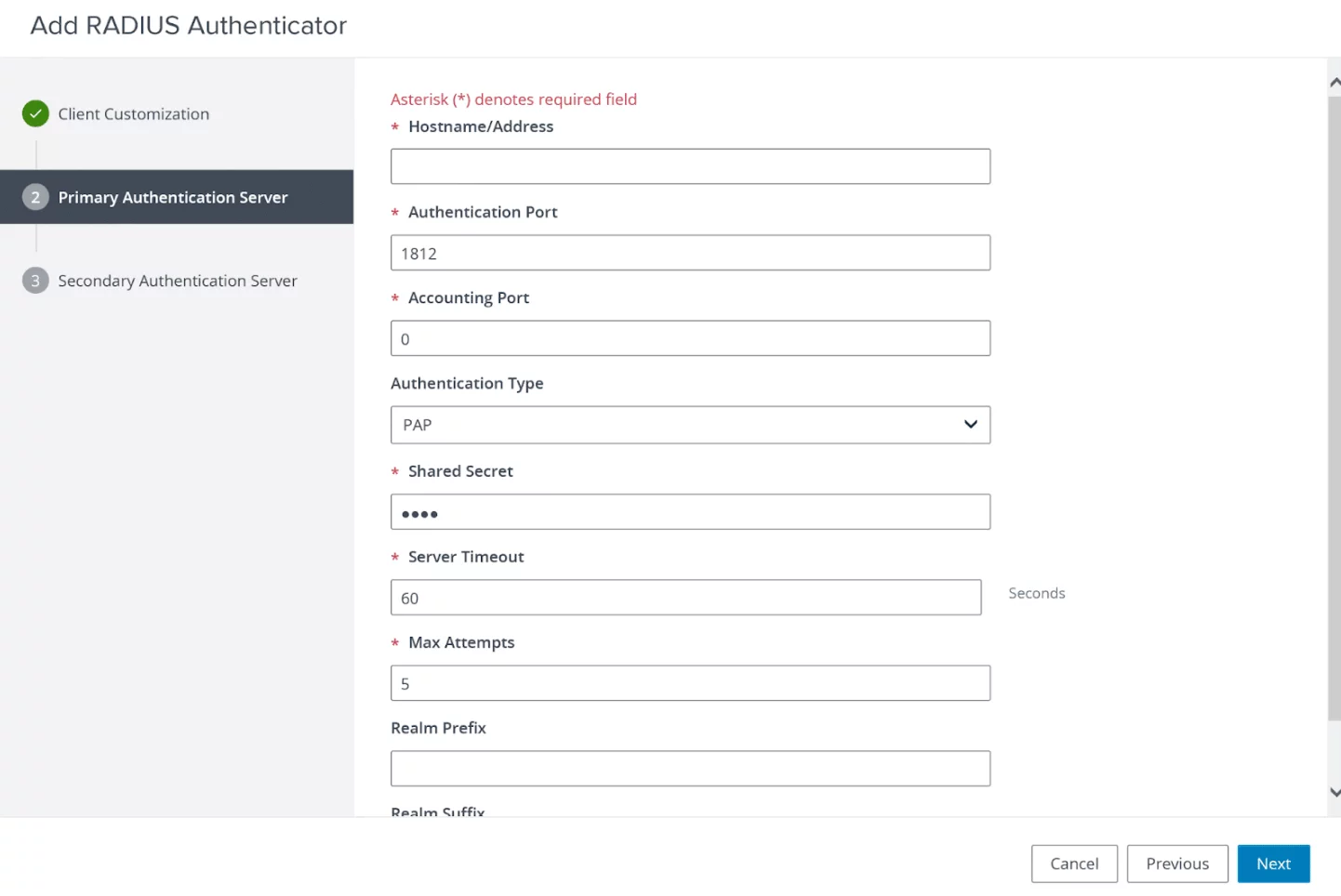
- Для всех остальных полей оставьте значения по умолчанию. Затем нажмите Next.
- Добавьте дополнительный сервер аутентификации, если хотите (это необязательно), и нажмите Finish чтобы завершить создание RADIUS-сервера.
- Мы рекомендуем вам проверить настройки в разделе Advanced Authentication:
- проверьте, выбран ли только что созданный вами RADIUS-сервер (Protectimus) в списке Authenticator;
- убедитесь, что вы отметили поле Enforce 2-factor and Windows user name matching.

Интеграция двухфакторной аутентификации (2FA) в VMware Horizon View завершена. Если у вас есть вопросы, обратитесь в службу поддержки клиентов Protectimus.
Last updated on 2023-01-20
